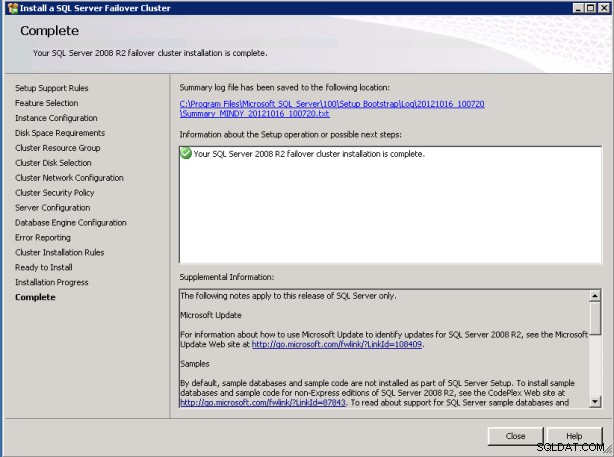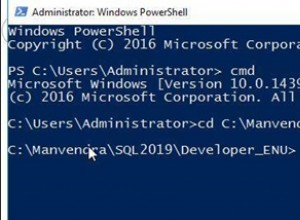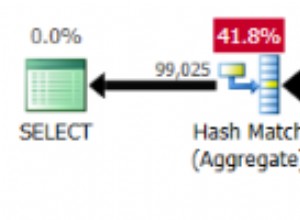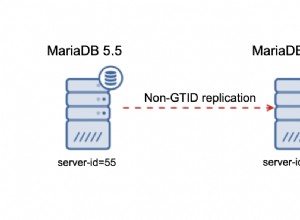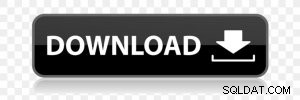Hai ,
Saya akan terus memberi tahu Penginstalan Cluster Failover SQL Server di postingan ini.
Baca artikel pertama sebagai berikut sebelum artikel ini dibaca.
https://ittutorial.org/2019/03/15/sql-server-failover-cluster-installation-1/
Sekarang saya akan memberi tahu Anda tentang instalasi SQL Server Failover Cluster pada 2 server berbeda yang berada di cluster windows yang sama. Cluster Windows harus sehat agar SQL Server Failover Cluster berfungsi dengan baik. Persyaratan penting untuk memulai instalasi SQL Server Failover Cluster adalah sebagai berikut.
- Kluster Windows
- Disk Bersama ( Disk Kuorum )
- IP SQL Server Cluster (IP yang independen dari IP fisik kedua server. Aplikasi Cluster ini akan dapat mengakses database di kedua server melalui IP.)
- Nama Cluster / Nama Jaringan
- Pengguna Administrator (Pengguna resmi di kedua server)
1. Di server pertama, buka file instalasi SQL Server Enterprise saya dan jalankan setup.exe seperti di bawah ini. Layar berikut akan muncul saat Setup.exe sedang berjalan.
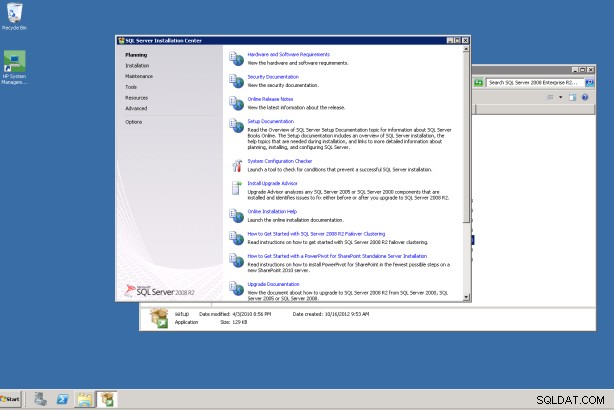
2. Pada langkah ini, klik tab New SQL Server Failover Cluster Installation.
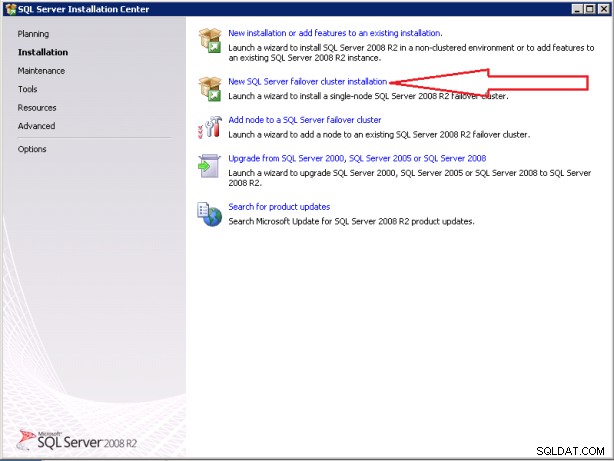
3. Klik tombol OK untuk melanjutkan.
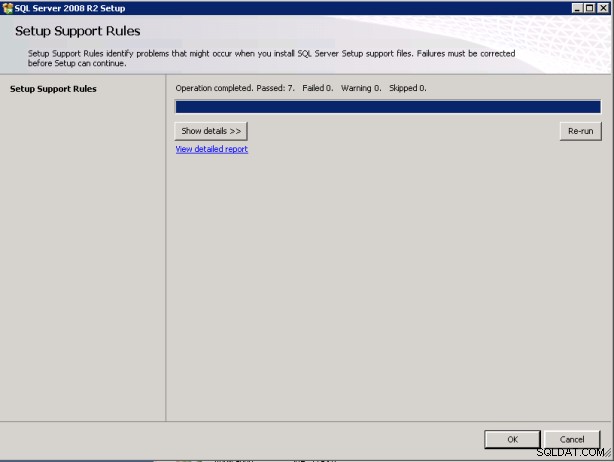
4. Pada langkah ini, masukkan Product Key dan pergi ke Next.
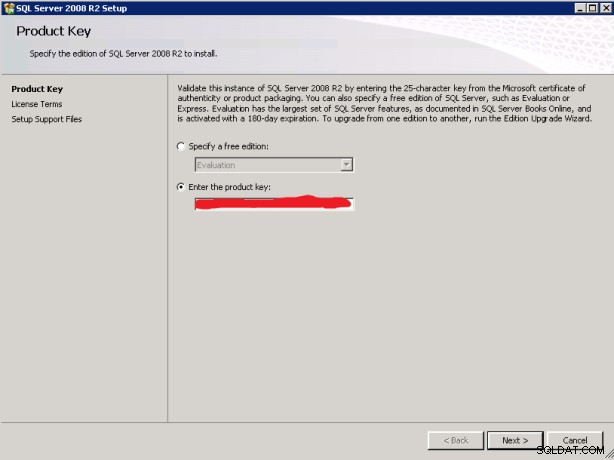
5. klik tombol Berikutnya untuk melanjutkan.
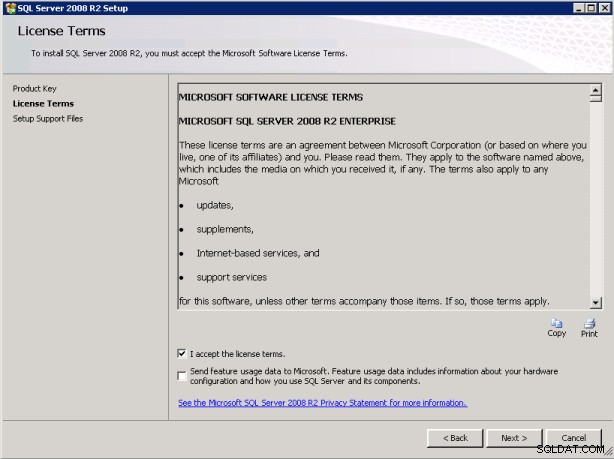
6. klik tombol Instal untuk melanjutkan.
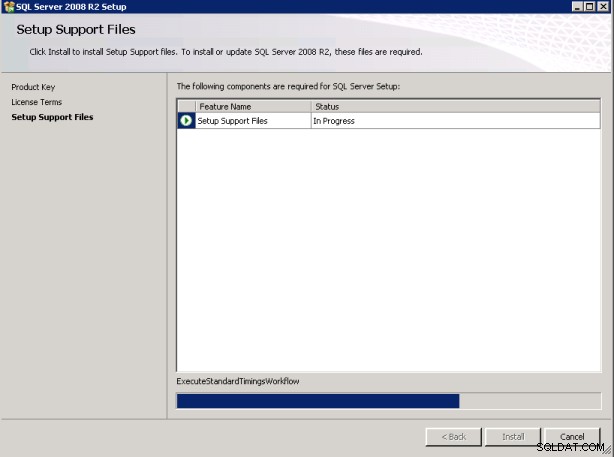
7. Pada langkah ini, parameter Sistem dan Jaringan untuk Instalasi dicentang sebagai berikut. Semuanya sukses sekarang, kita bisa melanjutkan dengan nyaman.
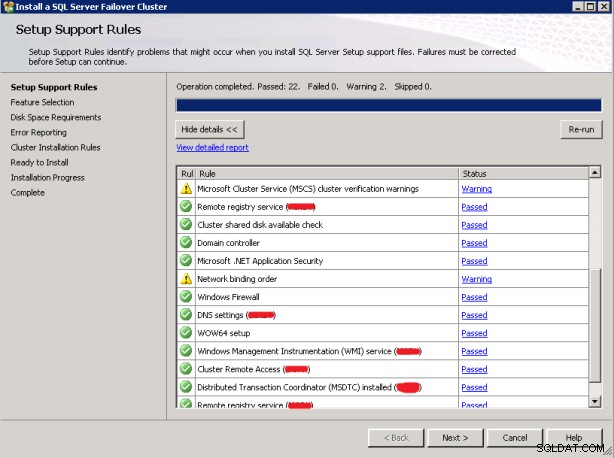
8. Pada langkah ini saya memilih untuk menginstall hanya fitur-fitur yang saya perlukan saja. Jika Anda tidak perlu memuat yang tidak perlu di server, jangan instal fitur yang tidak Anda perlukan.
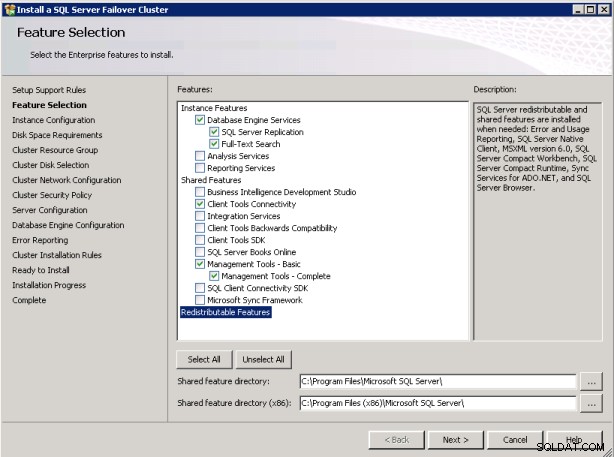
9. Pada langkah ini, kita menulis Nama Jaringan di SQL Server sebagai berikut. Nama Jaringan juga disebut sebagai Nama Cluster. Dengan cara yang sama, kita menentukan Nama Instance pada langkah ini.
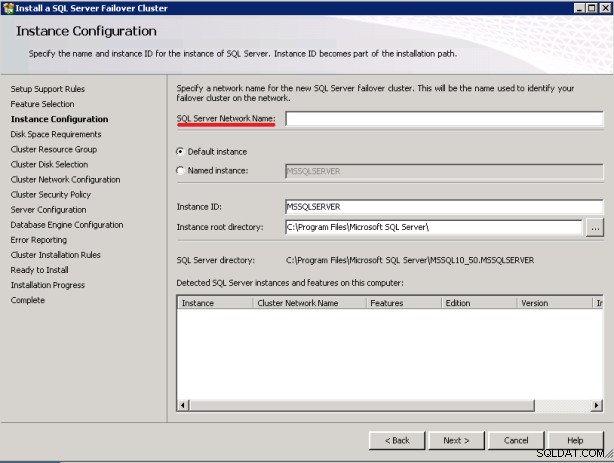
10. klik tombol Berikutnya untuk melanjutkan.
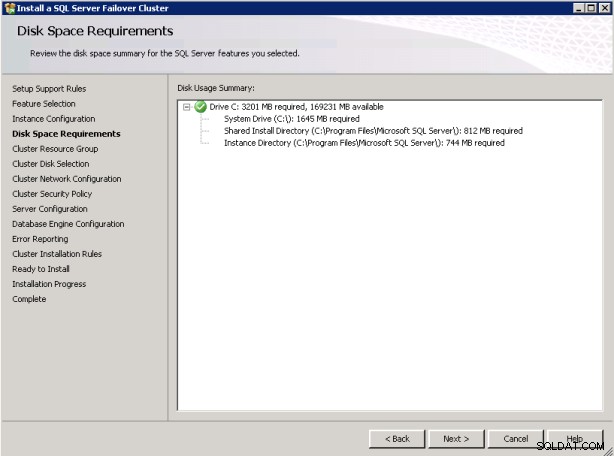
11. Pada langkah ini, kami memilih Resource Group yang diperlukan untuk Cluster sebagai berikut.
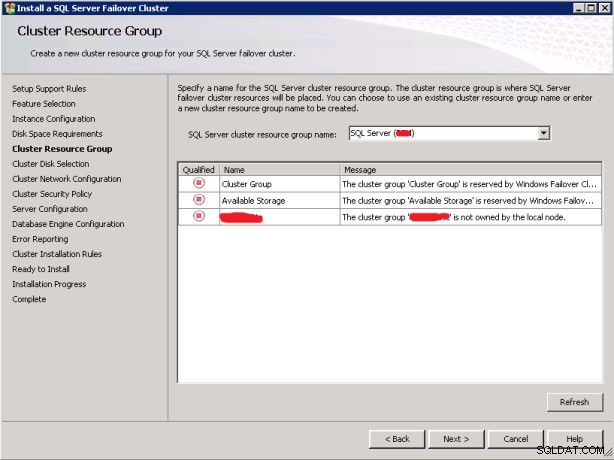
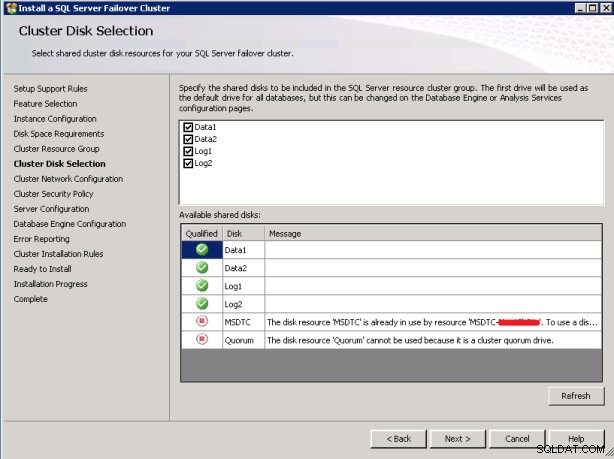
13. Pada langkah ini, kita memasukkan IP Cluster yang telah ditentukan di bidang Alamat yang ditunjukkan oleh Panah. Untuk melakukan ini, kita perlu mengklik tab DHCP untuk menghapus centang.
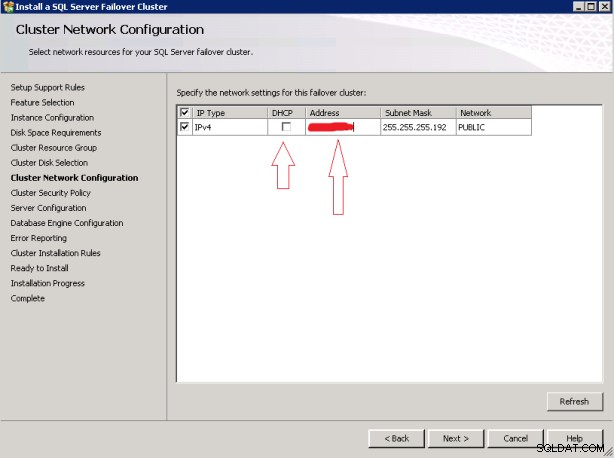
14. Pada langkah ini, kita lanjutkan ke Berikutnya tanpa menyentuh tab sebagai berikut.
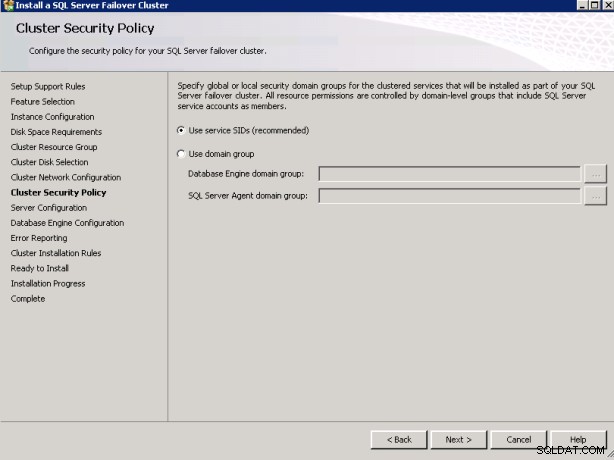
15. Dalam 2 langkah berikut, kami memasukkan akun dan kata sandi untuk menjalankan Database dan layanan lainnya. Pengguna ini harus menjadi pengguna dengan admin di kedua server.
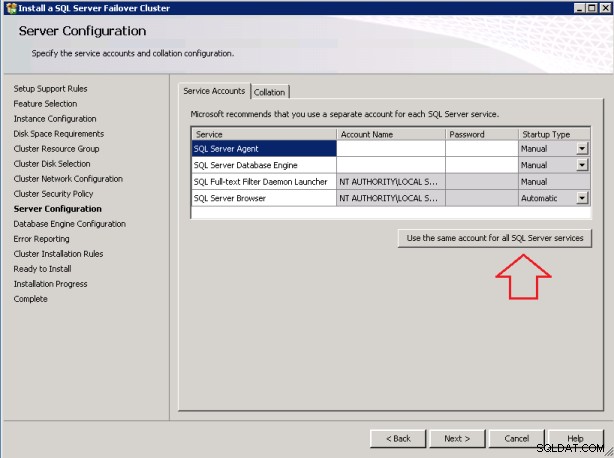
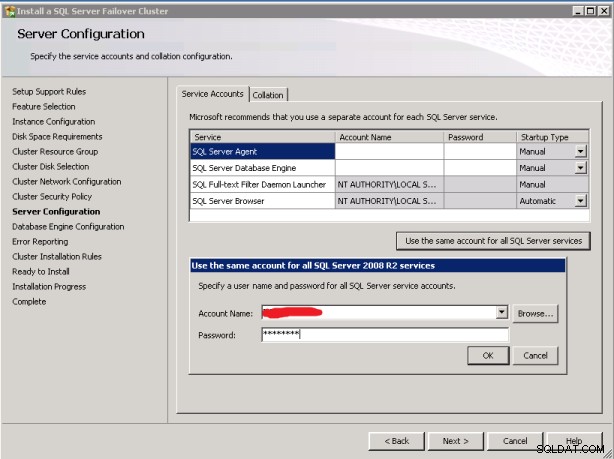
16. Pada langkah ini kita masuk ke character set. Anda harus membuat set karakter sesuai dengan perangkat lunak aplikasi.

Anda menentukan pengguna atau grup Admin Database di langkah ini. Dengan mengklik tombol Tambah Pengguna Saat Ini, saya memilih diri saya sebagai admin.
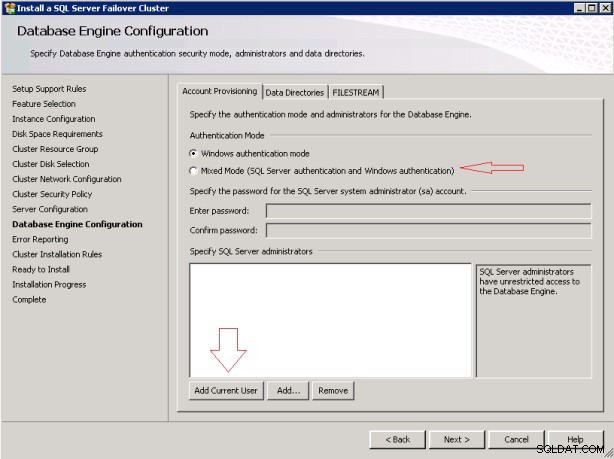
18. Pada langkah berikut, kita masuk ke direktori data Data, Log, Backup dan Temp dari database kita. Data hosting, log, dan data Temp pada disk yang berbeda bagus untuk lalu lintas I / O. Jika Anda memiliki kemungkinan untuk meng-host data ini pada disk yang berbeda juga berguna. Jika kita dapat menempatkan data, log dan data temp pada disk yang berbeda, kita akan mendapatkan banyak hal dalam hal kinerja.
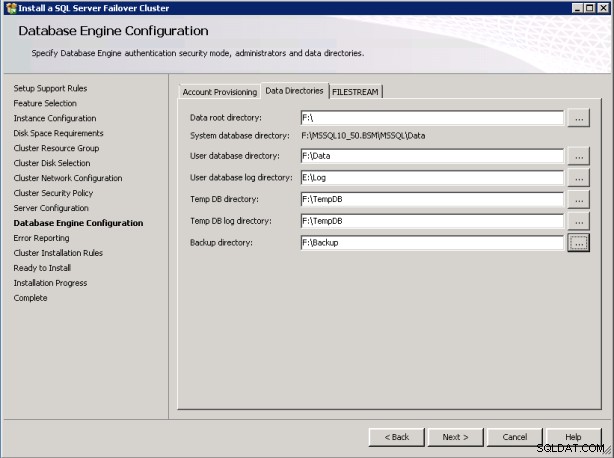
19. Bu adımda Selanjutnya deyip geçiyoruz. 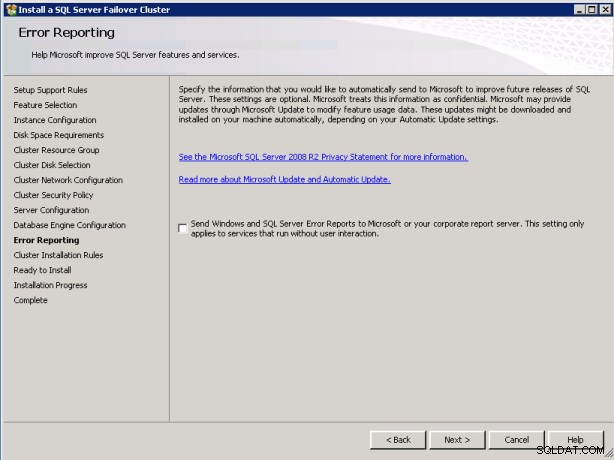
20. klik tombol Berikutnya untuk melanjutkan.
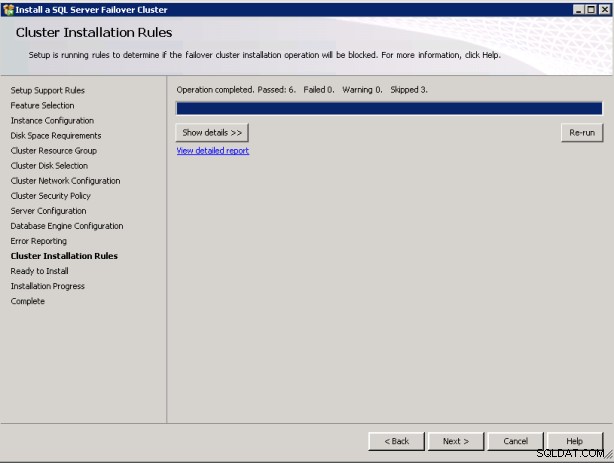
21. klik tombol Instal untuk melanjutkan.
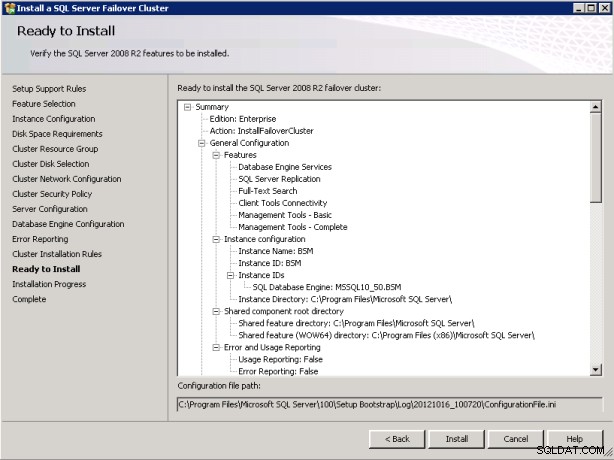
22. klik tombol Berikutnya untuk melanjutkan.
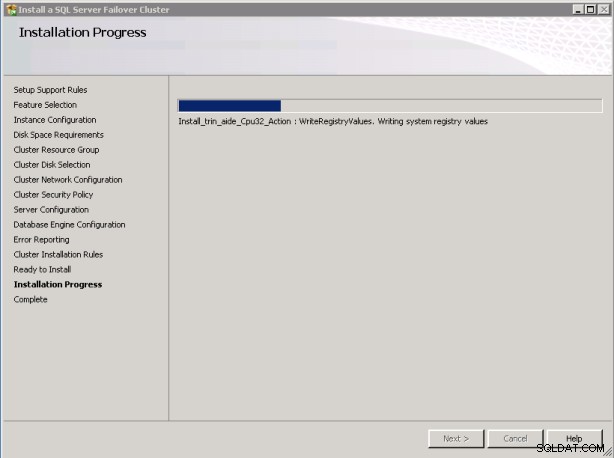
Seperti yang ditunjukkan di bawah ini, instalasi kami telah selesai dengan sukses. Jika ada gangguan di sisi Cluster Windows atau sisi Jaringan, penginstalan tidak dapat diselesaikan, jadi Anda perlu memastikan bahwa parameter ini benar.